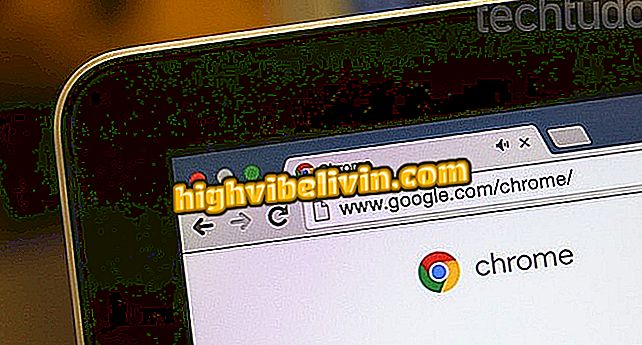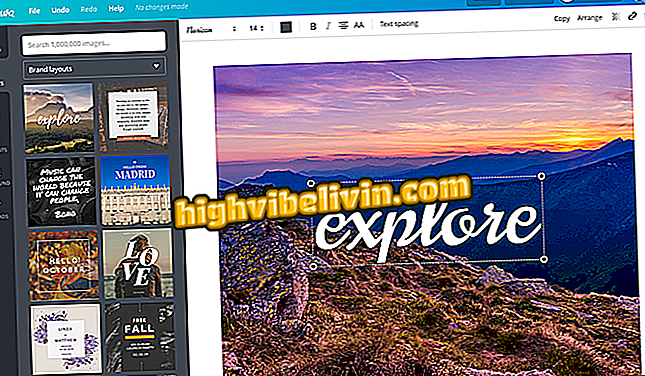Windows Explorer lopetti toimintansa? Katso miten ratkaista
Windows Explorer, Microsoft-järjestelmätiedostonhallinta, voi kaatua tai lopettaa vastaamisen ilman näkyvää syytä. Näissä tilanteissa ohjelma ei avaa tai sulje mitään, ja estää käyttäjää käyttämästä kuvia, videoita, asiakirjoja ja muita tietokoneeseen tallennettuja tiedostoja. Suurin osa File Explorerin törmäystapauksista liittyy käyttäjän asentamien sovellusten tekemiin muutoksiin, jotka muuttavat kontekstivalikkoa (luettelo, joka näkyy, kun napsautat hiiren kakkospainikkeella). Katso seuraavasta opetusohjelmasta, miten Windows XP: n Windows 10 -käyttöjärjestelmä epäonnistuu.
Mikä on System32? Lue, mitä tapahtuu, jos poistat tämän kansion tietokoneesta

Windows 10 Insider Preview on Microsoftin käyttöjärjestelmän testiversio (Kuva: Zingaro Lofrano / TechTudo)
Poista historia
Ennen kuin jatkat, on tärkeää testata, aiheuttaako törmäys Explorerin historian ristiriita. Avaa mikä tahansa ikkuna Explorerissa, napsauta hiiren kakkospainikkeella osoiteriviä ja valitse "Poista historia". Jos ongelma jatkuu, siirry seuraavaan ratkaisuun.

Poista historia Windowsin Resurssienhallinnasta
Poista laajennukset Windowsin Resurssienhallinnasta
Vaihe 1. Lataa ja asenna ShellExView, ilmainen ohjelma, joka seuraa ja tunnistaa kaikki Windows Explorerin kontekstivalikkoon tehdyt muutokset.
Vaihe 2. Avaa ShellExView ja siirry "Asetukset" -valikkoon. Napsauta sitten Piilota kaikki Microsoftin laajennukset -vaihtoehto. Ohjelma näyttää vain muutoksia käyttäjän asentamiin kolmannen osapuolen sovelluksiin.

Piilota kaikki järjestelmän luomat kohteet
Vaihe 3. Valitse kaikki luettelon kohteet painamalla Ctrl + A. Napsauta jotakin niistä hiiren oikealla painikkeella ja valitse "Poista valitut kohteet" -vaihtoehto. Jos ongelman syy on yksi muutoksista, Windowsin Resurssienhallinnan pitäisi jatkaa normaalia toimintaa.

Poista muiden ohjelmien tekemät muutokset
Ei toiminut?
Jos laajennusten poistaminen Windows Explorerista ei ratkaissut ongelmaa, voit silti käyttää vaihtoehtoja. Varmista ensin, että Windows Update on määritetty lataamaan ja asentamaan päivitykset automaattisesti. Näin voit hankkia uusimman Microsoft-ohjelmiston.
Jos tämä ei myöskään toimi, jotkut käyttäjät raportoivat ulkomaisilla foorumeilla, jotka voit ratkaista siirtämällä Explorerin suoritettavan Windows System32 -kansioon. On tärkeää muistaa, että tämä toimenpide voi aiheuttaa ongelmia, ja se näkyy vain viimeisessä tapauksessa ja jos olet valmis kohtaamaan riskin.
Vaihe 1. Avaa C: Windows-kansio ja etsi kohde "explorer.exe" (jos .exe-laajennus ei ole näkyvissä, varmista, että kuvaus kertoo "Application"). Napsauta hiiren kakkospainikkeella ja kopioi.

Kopioi Explorerin suoritettava tiedosto
Vaihe 2. Avaa C: System32-kansio ja liitä. Jatka napsauttamalla "Jatka".

Liitä suoritettava tiedosto System32-kansioon
Palauta Windows
Jos Windows Explorer ei vieläkään onnistu, ainoa ratkaisu on asentaa Windows uudelleen tietokoneellesi. Jos tietokoneessa on Windows 10, voit tehdä tehtaan palautuksen menettämättä tiedostojasi. Windows 7: ssä ja aiemmissa versioissa HD-kohteet menetetään, jos sinulla ei ole varmuuskopiota.

Windows-tietokoneen ohjelmointi pysähtymään
Miten Windows Defender aktivoidaan? Katso foorumi.